Ajuste manual para corrigir linhas e alinhar cores
Se as linhas verticais impressas estiverem deformadas ou as cores estiverem fora de alinhamento, execute Alinhamento cabeça impressão (Print Head Alignment) e ajuste a posição da cabeça de impressão.
Normalmente, execute Aut. (Auto).
Porém, ao imprimir em papel especial ou se a impressão não for aprimorada após Aut. (Auto), tente Manual.
O ajuste Manual exige que você examine o padrão de teste impresso e insira o valor de ajuste.
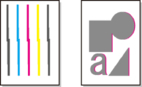
 Importante
Importante
-
Como os resultados do ajuste variam dependendo do tipo de papel usado para o ajuste, use o mesmo tipo de papel que usará para impressão.
- Itens que Devem ser Preparados
-
Para papel no tamanho A4 ou Letter: duas folhas
Para papel no tamanho A2 ou 43 x 56 cm (17 x 22 pol.): uma única folha
-
Selecione
 Manutenção (Maintenance) na tela inicial.
Manutenção (Maintenance) na tela inicial. -
Selecione Alinhamento cabeça impressão (Print Head Alignment).
-
Selecione Manual.
A tela Confirmação será exibida.
-
Selecione Sim (Yes).
A tela de configurações de papel será exibida.
-
Define o papel para utilização.
-
Carregue o papel preparado na origem de papel especificada na mensagem.
Se a origem do papel for a bandeja de alimentação manual, carregue 1 folha de papel de cada vez.
-
Abra a bandeja de saída de papel com cuidado.
Abra a extensão da bandeja de saída e puxe o suporte de saída de papel.
-
Pressione o botão OK.
O padrão de alinhamento da cabeça de impressão é impresso.
-
Quando a mensagem "Os padrões foram impressoscorretamente? (Did the patterns print correctly?)" for exibida, confirme que o padrão seja impresso corretamente e selecione Sim (Yes).
-
Confirme a mensagem e, em seguida, pressione o botão OK.
A tela de entrada dos valores de ajuste da posição da cabeça será exibida.

-
Observe o padrão e selecione o número do padrão em cada coluna que tem linhas retas.
Pressione o botão OK para selecionar uma coluna, selecione o número do padrão e, em seguida, pressione o botão OK.
* Uma amostra do primeiro padrão (tamanho A4) é mostrada abaixo.
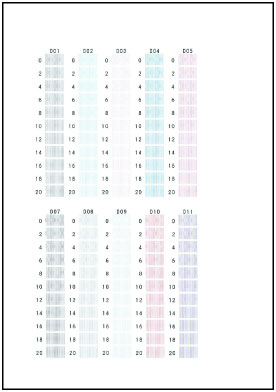
 Nota
Nota-
Observe o padrão e escolha a configuração que produz as linhas retas verticais menos deformadas.
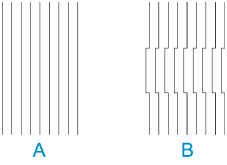
A: Linhas retas verticais
B: Linhas retas verticais deformadas
-
-
Repita esse procedimento até terminar de inserir o número padrão de todas as colunas, selecioneOK e pressione o botão OK.
Se uma mensagem for exibida na tela, siga as instruções na mensagem.
-
Quando a mensagem de conclusão for exibida, pressione o botão OK.
